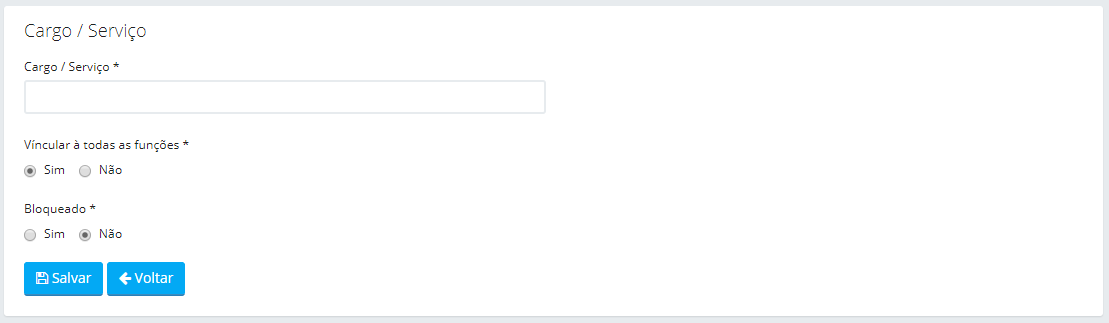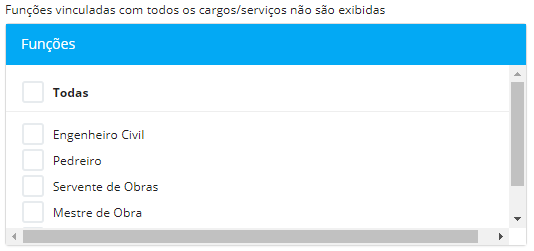Cargo/Serviço
Para acessar esta página clique sobre o local  localizado na guia Administrativo no menu lateral esquerdo;
localizado na guia Administrativo no menu lateral esquerdo;
Busca de Cargo/Serviço
Na interface de Cargo/Serviço é possível realizar buscas utilizando os seguintes filtros:

Filtros
- Código - Filtra por código, exibindo somente os resultados respectivos à seleção;
- Cargo/Serviço - Filtra por cargo/serviço, exibindo somente os resultados respectivos à seleção.
Selecionados os filtros, clique em Filtrar para que seja atualizada a listagem abaixo.
Listagem de Cargo/Serviço
A listagem de funções possui as seguintes colunas:

- Código - Exibe o código do Cargo/Serviço;
- Cargo/Serviço - Exibe o nome do Cargo/Serviço;
- Funções Vinculadas - Exibe as funções vinculadas ao Cargo/Serviço;
- Bloqueado - Informa o status de bloqueio do respectivo Cargo/Serviço.
Cadastrando um Cargo/Serviço
- Na interface de Cargo/Serviço, clique sobre o botão Cadastrar:
- No formulário, preencha os seguintes campos:
- Cargo/Serviço* - Informe um nome para o cargo/serviço (preenchimento obrigatório);
- Vincular a todas as funções* - Selecione uma das opções abaixo (preenchimento obrigatório):
- Sim - Caso selecionado Sim, o cargo/serviço será vinculado a todas as funções cadastradas no sistema;
- Não - Caso selecionado Não, será habilitado o campo Funções para a seleção de funções que serão vinculadas ao cargo/serviço:
- Bloqueado* - Escolha um status de bloqueio para o respectivo cargo/serviço (preenchimento obrigatório).
3. Preenchidos os campos, clique sobre o botão Salvar para concluir o processo.
Editando um Cargo / Função
- Na interface de Cargo/Função, selecione o cargo/função que deseja editar e clique sobre a sua respectiva opção Editar:
- Realize as alterações desejadas e clique em Salvar para concluir a edição.
Excluindo Cargo/Função
- Na interface de Cargo/Função, selecione o cargo/função que deseja excluir e clique sobre o botão Excluir:
- Será perguntado se deseja realmente excluir os itens selecionados, clique em OK para confirmar:
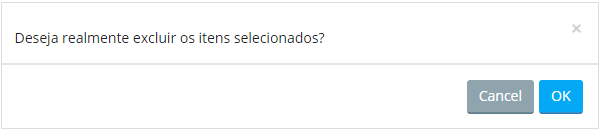
- Clique em Cancelar para anular.
Esse artigo não foi útil? Entre em contato com o suporte.